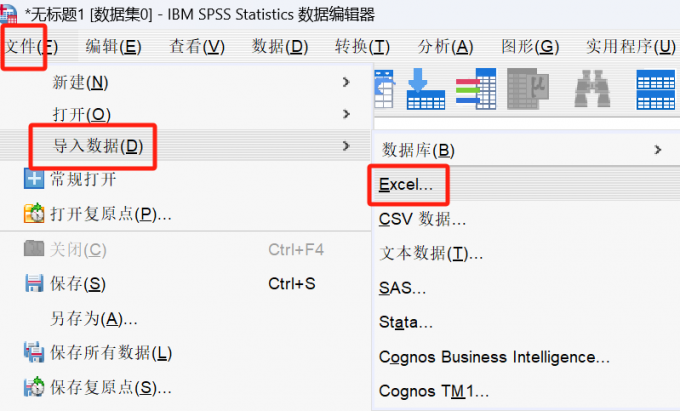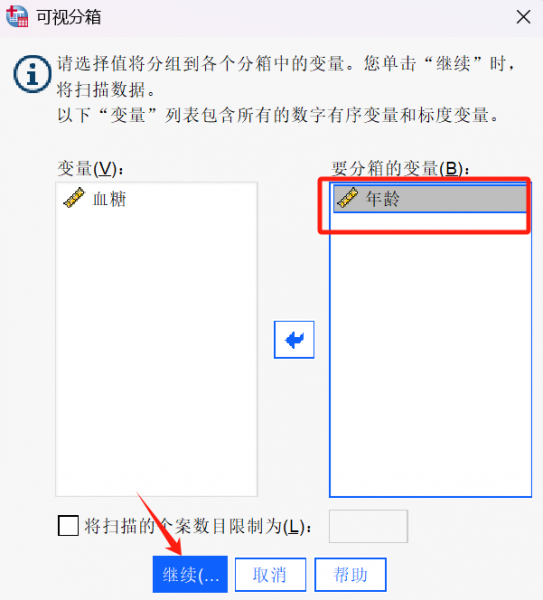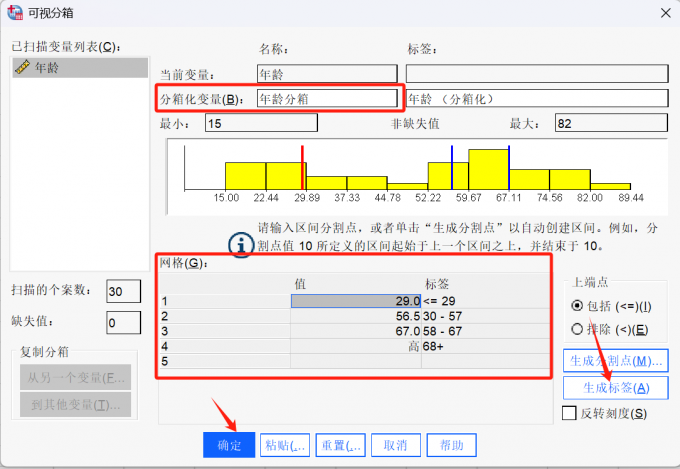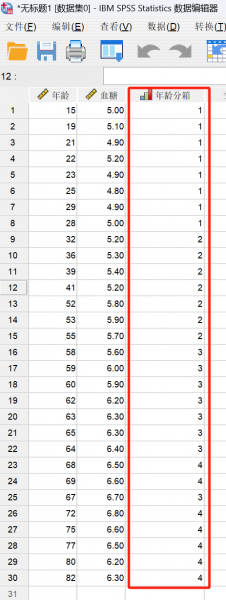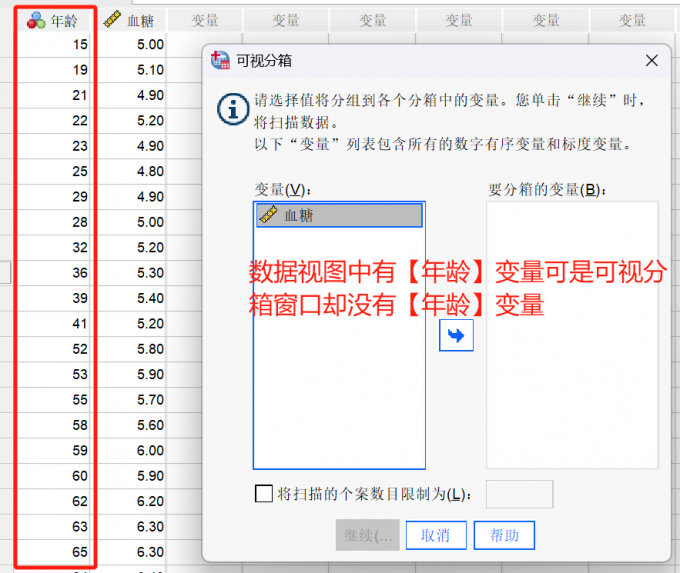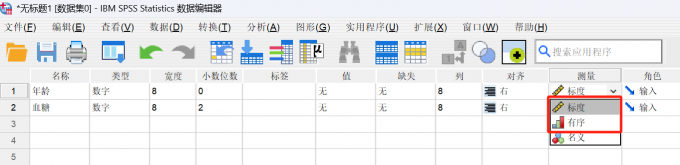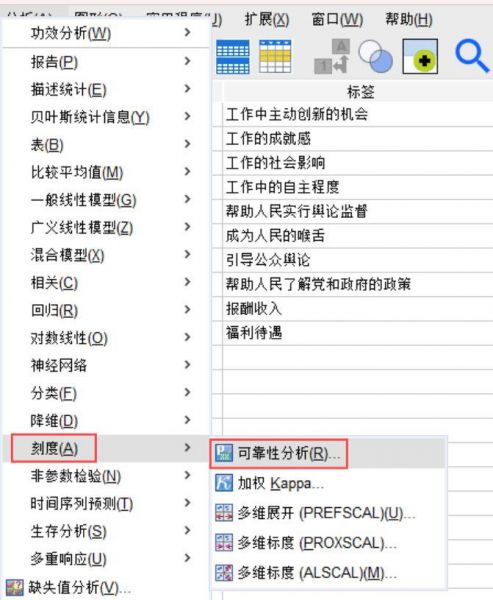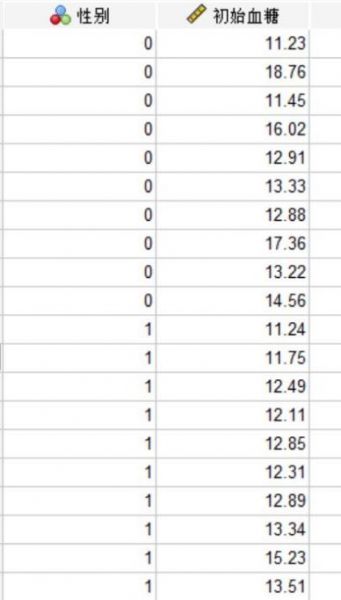- 首页
- 产品
- 下载
-
帮助中心
SPSS可视化分箱在哪 SPSS可视化分箱不能用
发布时间:2025-05-27 16: 09: 00
品牌型号:联想ThinkBook
系统:windows10 64位旗舰版
软件版本:IBM SPSS Statistics 29.0.2.0
SPSS是一款应用比较广泛的数据统计分析软件,不仅可以帮助统计分析人员对数据进行各种分析研究,还可以帮助统计分析人员对数据进行整理,常见的像是缺失值处理、异常值处理,以及对数据进行可视化分箱等等,以下介绍的是有关可视化分箱的相关内容,SPSS可视化分箱在哪,SPSS可视化分箱不能用。
一、SPSS可视化分箱在哪
在使用SPSS对数据进行分析的时候,有时候想将现有的数据变量转换成分类变量,要想实现这一操作就需要应用到SPSS的可视化分箱功能,需要注意的是SPSS可视化分箱一般针对的是连续变量,下面详细讲解如何在SPSS中对变量进行可视化分箱操作。
举一个简单的例子,如下图所示是不同年龄段的血糖值数据,现对年龄变量进行分类转换。

图1:数据示例 1、启动SPSS软件,在菜单栏依次点击【文件】-【导入数据】-【Excel】,将数据集导入到SPSS中。
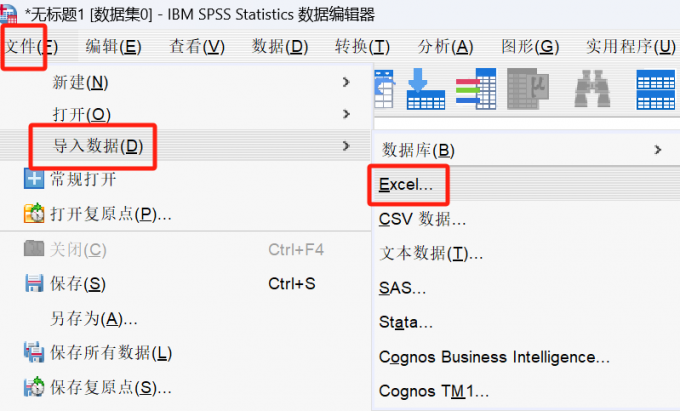
图2:数据集导入 2、在SPSS菜单栏点击【转换】菜单下的【可视分箱】选项。

图3:选择可视分箱选项 3、在【可视分箱】窗口,将想要分类的变量移动到【要分箱的变量】中,点击【继续】按钮。
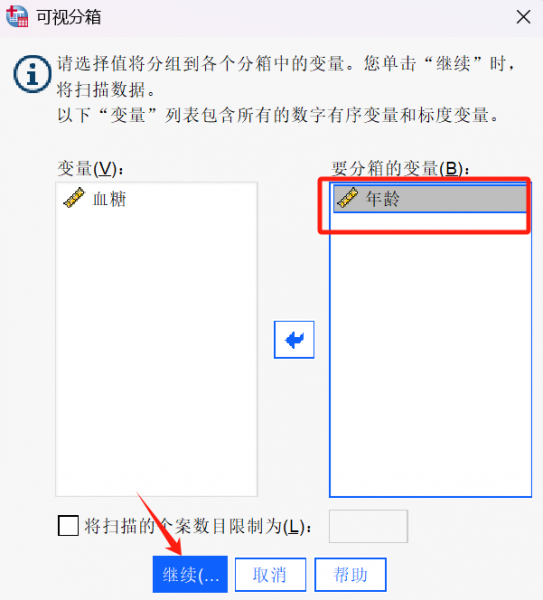
图4:设置分箱变量 4、在【可视分箱】窗口,点击【生成分割点】按钮,弹出【生成分割点】窗口,可以看到有两种分割方法,【等宽区间】分割方法是自己设置分割点位置,【基于所扫描个案的相等百分位数】分割方法是设置好分割点数后,SPSS会自动对数据进行等距分割,选择好分割方法后,点击【应用】按钮。

图5:设置分割点 5、返回【可视分箱】,在【分箱化变量】输入框输入一个分类变量的名称,点击【生成标签】按钮,可以看到在标签处对分类值进行了解释,便于后续分析,点击【确定】按钮,【年龄】变量的可视化分箱就完成了。
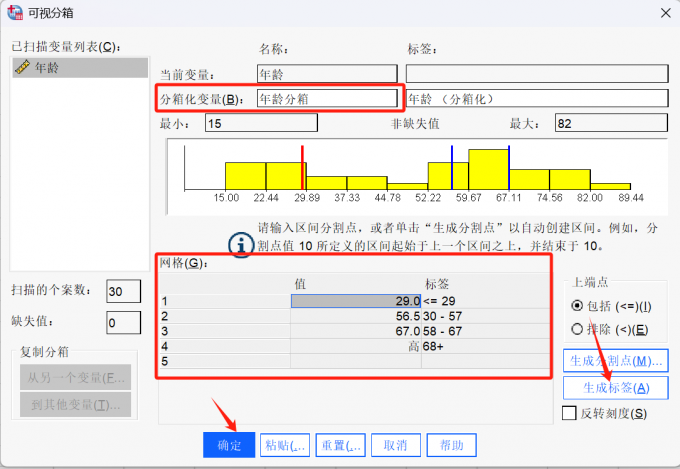
图6:显示标签 6、回到【数据视图】窗口,可以看到生成了一个新的变量【年龄分箱】,这个现生成的变量就是【年龄】变量通过可视化分箱转换后的分类变量。
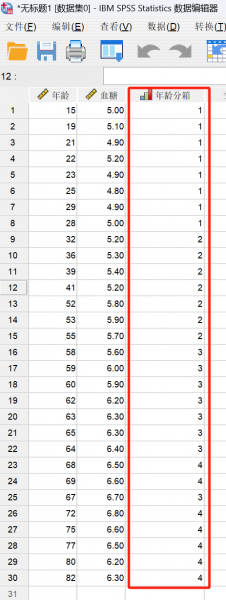
图7:转换后的分类变量 二、SPSS可视化分箱不能用
有的用户在使用SPSS对变量进行可视化分箱转换的时候,会遇到可视化分箱不能用的情况,这种情况主要表现是在可视化分箱操作窗口找不到想要转换的变量,可是在数据视图中又可以看到想要转换的变量,那么遇到这种问题又该如何解决呢?下面给大家讲解具体的解决方法。
如下图所示,在数据视图中可以看到【年龄】变量,可是在【可视分箱】中却不显示【年龄】变量,这样就无法将【年龄】变量转换为分类变量。该问题的形成原因较为明确,主要是因为【年龄】变量的测量属性选择了【名义】,SPSS的【名义】测量属性代表的数据是非类别数据,所以可视化分箱不能对【名义】属性的变量进行分类转换。
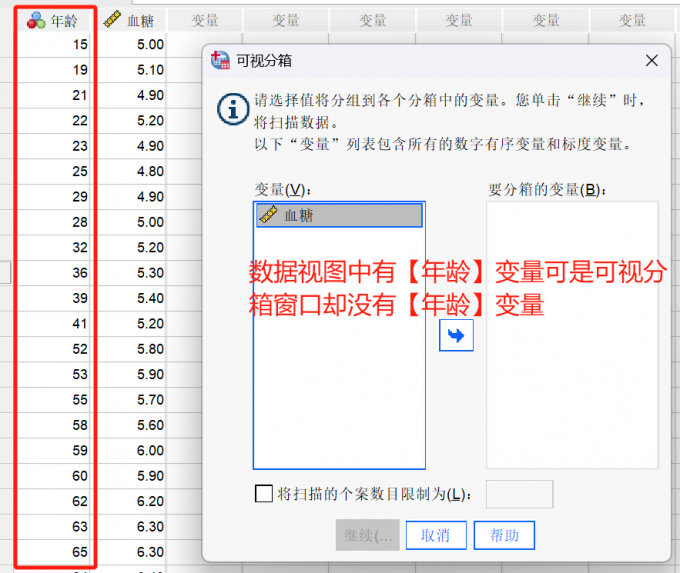
图8:可视化分箱不显示变量 了解了导致可视化分箱不能使用的原因,下面只需要将想要转换变量的测量属性更改为【有序】和【标度】。更改方法也比较简单,在SPSS【变量视图】中找到变量对应的【测量】属性下拉列表,选择【有序】或者【标度】即可。
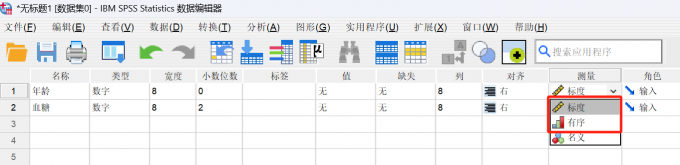
图9:更改变量测量属性 总结:以上就是SPSS可视化分箱在哪,SPSS可视化分箱不能用的全部内容。本文不仅给大家介绍了如何在SPSS通过可视化分箱将变量转换为分类变量,还给大家讲解了如何解决SPSS可视化分箱不能用的问题,希望对读者有所帮助。
作者:子楠
展开阅读全文
︾
标签:SPSS下载,SPSS软件
读者也访问过这里:热门文章SPSS数据分析显著性差异分析步骤 SPSS显著性差异分析结果怎么看数据的显著性差异分析主要有三种方法,分别是卡方检验、T检验和方差分析。这三种方法都有具体的数据要求:卡方检验是对多个类别的数据进行分析,T检验是对两组数据进行分析,方差分析是对多组数据进行检验。下面,小编具体说明一下SPSS数据分析显著性差异分析步骤,SPSS显著性差异分析结果怎么看。2022-01-07实践SPSS单因素方差分析之检验结果解读在《实践SPSS单因素方差分析之变量与检验方法设置》一文中,我们已经详细地演示了IBM SPSS Statistics单因素方差分析方法的变量选择以及相关的选项、对比设置。2021-01-11spss如何做显著性分析 spss显著性差异分析怎么标abc在统计分析中,显著性分析是分析相关因素之间是否存在显著影响关系的关键性指标,通过它可以说明分析结论是否由抽样误差引起还是实际相关的,可论证分析结果的准确性。下面大家一起来看看用spss如何做显著性分析,spss显著性差异分析怎么标abc。2022-03-14SPSS回归分析中的f值是什么 SPSS回归分析F值在什么范围合适回归分析中以R表示相关性程度的高低,以F评价回归分析是否有统计学的意义,使用IBM SPSS Statistics进行回归分析,可以非常快速的完成R,F的计算,并且给出回归曲线方程,那么,SPSS回归分析中f值是什么?SPSS回归分析F值在什么范围合适,本文结合实例向大家作简单的说明。2022-07-22SPSS多元logistic回归分析的使用技巧回归分析是数据处理中较为常用的一类方法,它可以找出数据变量之间的未知关系,得到较为符合变量关系的数学表达式,以帮助用户完成数据分析。2021-04-26SPSS相关性分析结果怎么看相关性分析是对变量或个案之间相关度的测量,在SPSS中可以选择三种方法来进行相关性分析:双变量、偏相关和距离。2021-04-23最新文章2026-01-08SPSS怎么计算Z分数 SPSS标准化后原始值怎么还原假设小明在期末考试中语文考了90分、数学考了85分,我们可以很轻易地比较出小明的语文分数是高于数学的,但是这就能说明他的语文比数学要好吗?显然不能,我们还需要比较小明所在班级的平均分,假如数学平均分为70标准差为10、语文平均分为82标准差为8,那么实际上小明的数学z分数为1.5,语文成绩为1.0,因此小明的数学成绩在班级中的排名是高于语文成绩在班级中的排名的,即实际上小明的数学成绩考得更好。Z分数就是这样帮助我们比较不同维度数据的一种统计工具。接下来我就给大家介绍一下SPSS怎么计算Z分数,SPSS标准化后原始值怎么还原。2026-01-08SPSS事后比较怎么选择 SPSS事后比较怎么看SPSS作为一款优秀的数据统计分析软件,软件内有许多的数据统计分析方法,可以帮助统计人员为研究项目提供可靠、有价值的数据,同时SPSS还可以帮助统计人员清理研究数据中的冗余数据,为研究结果的准确性提供了保障。今天要给大家介绍的是有关SPSS事后比较怎么选择,SPSS事后比较怎么看的相关内容。2026-01-08SPSS如何做共线性诊断 SPSS共线性诊断结果怎么看共线性诊断是数据分析过程中较为常见的一种分析模型,利用共线性诊断可以判断自变量之间是否存在明显的相关性。当我们获得共线性结果后,可以将原本散乱的变量信息进行分类,这样就更方便我们后续去查找这些数据了。今天我就以SPSS如何做共线性诊断,SPSS共线性诊断结果怎么看这两个问题为例,来向大家讲解一下有关共线性诊断的相关内容。2026-01-08SPSS ROC阈值怎样确定 SPSS ROC阈值选择导致敏感度过低怎么办说到阈值分析,我们脑海中可能会想到常规的寻找阈值关键临界点的分析方式(例如在医学当中会通过阈值分析的方式来确定药物在病人体内生效的时间临界点)。但是在有些分析场景中,就需要用到ROC曲线作为阈值分析的工具,ROC曲线作为阈值分析中的一个重要工具,可以用来找到数据点位发生明显截断变化的临界点。下面以SPSS为例,给大家介绍SPSS ROC阈值怎样确定,SPSS ROC阈值选择导致敏感度过低怎么办。2025-12-17SPSS趋势卡方怎么做 SPSS趋势卡方检验怎么看正相关趋势卡方是SPSS中检验变量相关性的方法之一,当我们的分析数据中存在多个变量时,就可以使用趋势卡方来检验这些变量是否相互关联、相互影响。检验完毕后,我们也可以根据这些检验结果来选择更加合适的数据分析模型。今天我就以SPSS趋势卡方怎么做,SPSS趋势卡方检验怎么看正相关这两个问题为例,来向大家讲解一下趋势卡方的相关知识。2025-12-17微信公众号
欢迎加入 SPSS 产品的大家庭,立即扫码关注,获取更多软件动态和资源福利。
读者也喜欢这些内容:
-

SPSS交叉验证怎么做 SPSS交叉验证结果解读
在数据分析领域,SPSS交叉表的应用较为广泛,既可以作为描述统计的结果表格,又能够帮助研究者进行相关的交叉验证,从而比较多组不同类型变量之间的关系。本文以SPSS交叉验证怎么做,SPSS交叉验证结果解读这两个问题为例,带大家了解一下SPSS交叉验证的知识。...
阅读全文 >
-

SPSS Tukey检验是什么 SPSS Tukey检验怎么做
在数据分析领域,Tukey事后检验经常作为SPSS方差分析的重要结果,也就是被用来分析多组变量在某方面的水平均值是否具有显著差异,例如不同类型药物的治疗效果、不同款式产品的销售量、不同年龄段儿童的智力发育水平等等。本文以SPSS Tukey检验是什么,SPSS Tukey检验怎么做这两个问题为例,简单介绍一下Tukey检验的相关知识。...
阅读全文 >
-
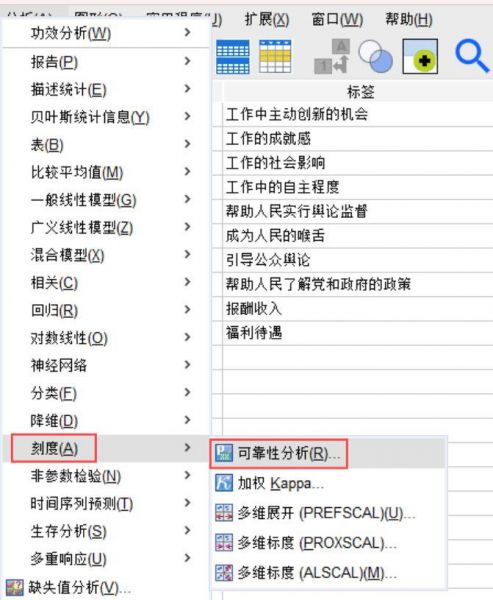
SPSS克隆巴赫系数怎么分析 SPSS克隆巴赫系数多少比较稳定
在数据分析领域,如果想要判断自己的问卷问题是否在测量同一种概念或特质,我们可以运用SPSS克隆巴赫系数进行问卷题项分析,进而检验问卷是否具有良好的内部一致性。今天,我们以SPSS克隆巴赫系数怎么分析,SPSS克隆巴赫系数多少比较稳定这两个问题为例,带大家了解一下SPSS克隆巴赫系数的相关知识。...
阅读全文 >
-
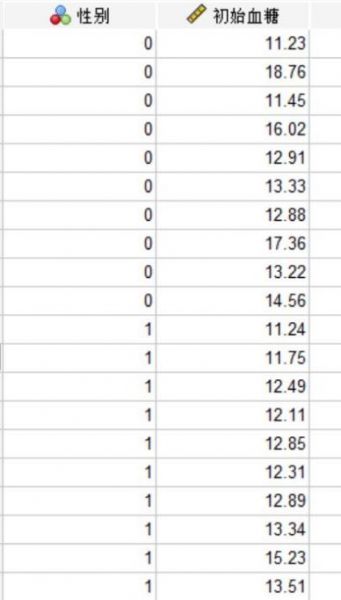
SPSS非参数检验有哪些方法 SPSS非参数检验结果解读
在数据分析领域,研究者通常要对非正态分布的数据进行非参数检验,这样不仅能够清楚了解数据的秩次信息,还可以判断不满足正态分布的变量之间是否存在关系。今天,我们以SPSS非参数检验有哪些方法,SPSS非参数检验结果解读这两个问题为例,带大家了解一下SPSS非参数检验的相关知识。...
阅读全文 >
-